 |
|||
 |
 |
 |
 |
 |
| Manual Shop | ||||
[ Windows Vista Business / Ultimate ]
ユーザーアカウントの 新規作成方法・新規登録方法
| Windows Mamual |
| User Account |
| advertisement |
| WEB Site QR Code |
 |
| このマニュアルのほかのウィンドウズ |
| Windows 11 |
| Windows 10 1809 |
| Windows 10 1803 |
| Windows 8.1 |
| Windows 8 |
| Windows 7 |
| Windows Vista Home |
| Windows XP |
| Windows Me |
| Windows 2000 |
| Windows 98SE |
| Windows 98 |
| Windows NT4.0 |
| English Edition |
| advertisement |
| Spanish Edition |
| advertisement |
| Chinese Edition |
| advertisement |
[ Windows Vista Business / Windows Vista Ultimate にもとづいて説明しています。 ]
1. 「スタート」ボタンをクリックし、表示されたメニューの「コントロール パネル(C)」をクリックします。
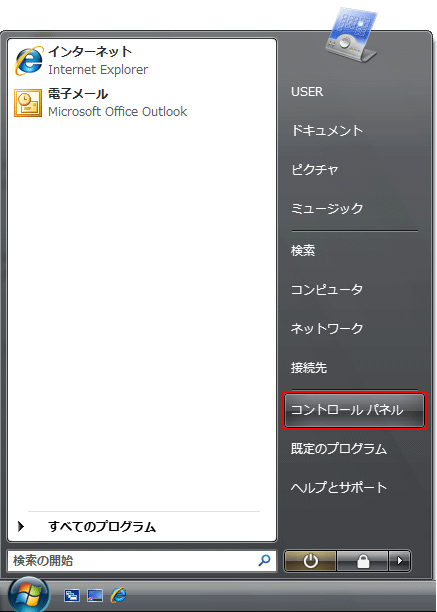
2. 「コントロール パネル」画面が表示されましたら、「ユーザー アカウントの追加または削除」をクリックします。
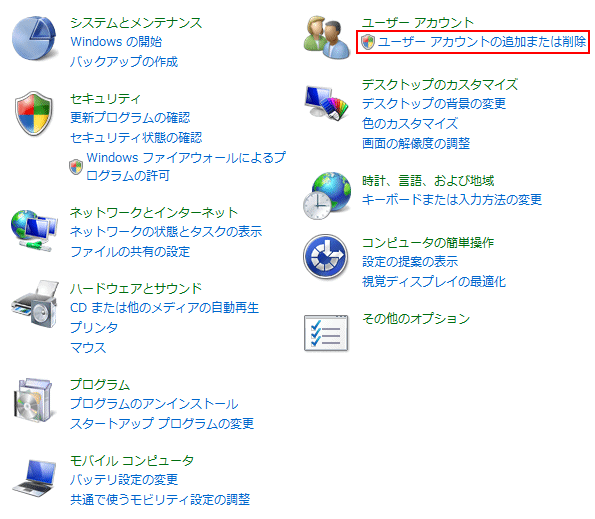
3. 「アカウントの管理」画面が表示されましたら、「新しいアカウントの作成」をクリックします。
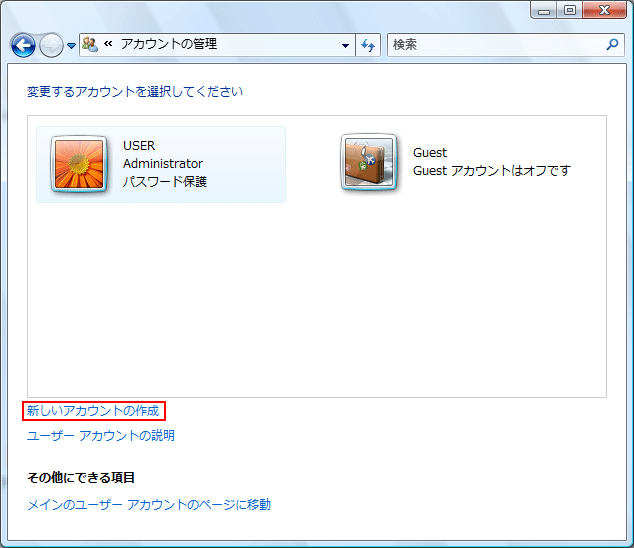
4. 「新しいアカウントの作成」画面が表示されましたら、以下のように設定し、「アカウントの作成」ボタンをクリックします。
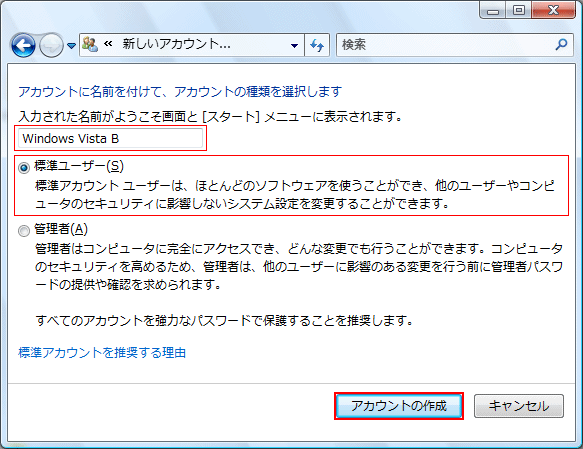
・「入力された名前が用こそ画面と[ スタート ]メニューに表示されます。」の下にアカウント名を入力します。
:「Windows Vista B」(例)/登録したいアカウン名を入力してください。
・ アカウントの権限を選択します。
:「標準ユーザー(S)」・・・ここでは、[ 標準ユーザー ]を例にして説明致します。
5. 「変更するアカウントを選択してください」画面が表示されましたら、作成したアカウント名をクリックします。
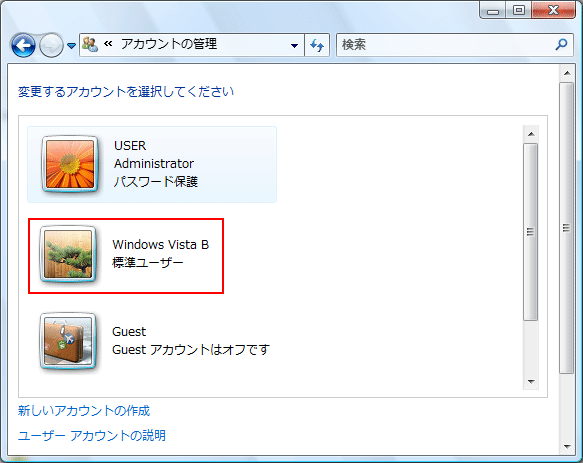
ここでは、「Windows Vista B」というアカウントを例題として説明致します。
6. 「アカウントの変更」画面が表示されましたら、パスワードの設定方法を説明致します。「パスワードの作成」をクリックします。
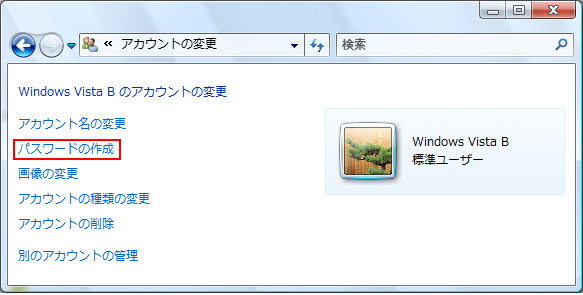
※ パソコン にログインする際、パスワード入力したくない場合は上記操作は実行しないでください。
7. 「パスワードの作成」の画面が表示されましたら、以下のように登録したいパスワードを入力し、
「パスワードを作成」ボタンをクリックします。
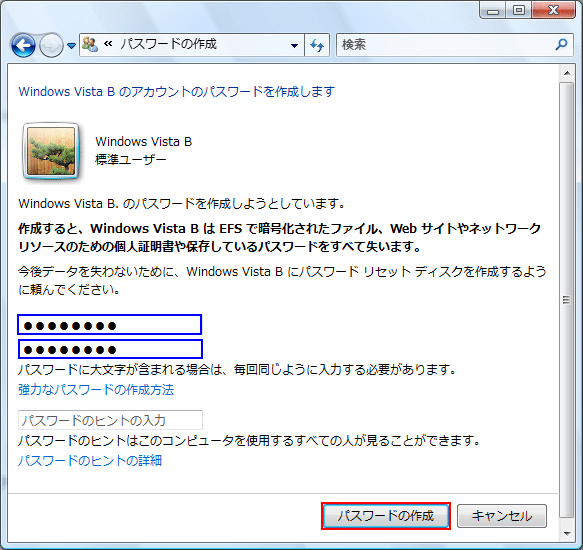
8. 以下の画面が表示されましたら、アカウントの新規作成作業は完了です。「閉じる」ボタン「×」をクリックします。

以上が ユーザーアカウントの登録方法 です。